컴퓨터 느려졌을 때 가장 먼저 해야 할 일
컴퓨터라는게 사용하다보면 시간이 지날수록 느려질 수 밖에 없습니다. 왜냐하면 이것 저것 하다보면 설치도 많이 하게 되고 가끔 악성코드에 감염되기도 하고... 그런데 이렇게 컴퓨터가 느려졌을때 방치하고 괜찮아지길 기대하면 안됩니다!! 일단 느려졌다면 조치를 취해야 예전처럼 다시 빠릿했던 때로 돌아갈 수 있습니다. 그래서 오늘은 컴퓨터가 느려졌을때 스스로 조치할 수 있는 사항을 정리해 보았습니다.
1. 바이러스 악성코드
컴퓨터가 느려졌을 때 가장 먼저 의심해볼 것은 바이러스와 악성코드입니다. 특히 인터넷(해외 사이트)에서 다운로드 받은 후 이러한 증상이 발생했다면 백퍼입니다.! 해결방법은 매우매우 간답합니다.
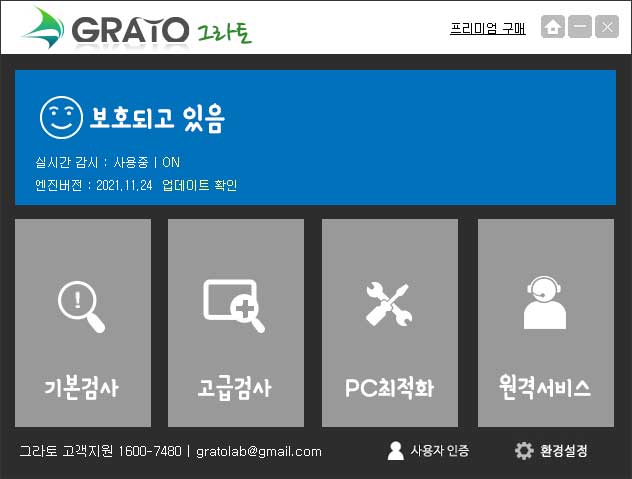
그라토와 같은 바이러스 백신 소프트웨어를 설치하여 검사 후 치료하면 됩니다. 물론 가장 좋은 방법은 포맷입니다. 포맷을 이기는 방법은 없겠지만 그 수고스러움.....그라토가 최대한 포맷과 근사한 효과를 드리도록 하겠습니다.
2. 저장 공간 문제
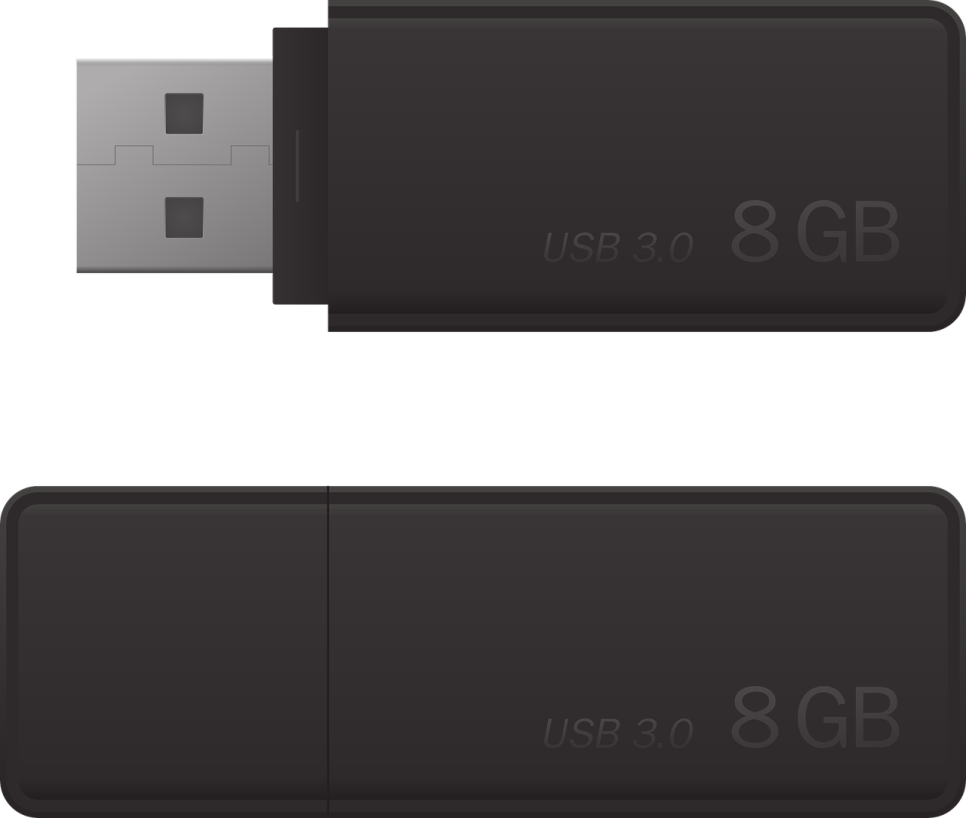
다음으로 저장공간이 가득 차 컴퓨터가 느려지는 증상이 발생하기도 합니다. 따라서 윈도우 OS 가 설치된 [C 드라이브]에는 어느 정도 여유를 확보해 두는 것이 좋습니다. 이번 기회에 쓸데 없는 사진이나 동영상, 설치 파일, 안쓰는 프로그램을 정리하는 것은 어떤까요? 중요한 사진이나 동영상은 외장하드에 저장해 두는 것을 추천합니다. 또한 바탕화면 아이콘 정리도 별거 아닌 것 같지만 사양이 좋지 않은 PC에서는 필수입니다.
3. 발열 문제

요즘 열나면 안되죠? 그런데 컴퓨터도 열이 나면 안됩니다.!! 컴퓨터는 열이 많이 발생하는 전자기기입니다. 따라서 쿨링 팬이 쉬지 않고 돌아가고 있습니다. 그런데 쿨링팬에 먼지가 쌓여 본체 내부에 온도가 증가하면 컴퓨터가 느려질 수 있습니다. 또한 심한 경우에는 컴퓨터가 갑자기 멈추거나 전원이 꺼지는 증상이 발생할 수 있습니다. 이럴 때에는 본체를 열어 먼지를 제거해주면 됩니다. 먼지를 제거할 때에는 칫솔 같은 것을 사용하면 편합니다. 또한 에어 컴프레셔를 사용해도 효과적으로 먼지를 제거할 수 있습니다. 다만, 이 경우 엄청난 먼지가 발생하기 때문에 가능하면 외부에서 하시기 바랍니다.
4. 하드디스크 불량

하드디스크의 베드섹터가 늘어난 경우도 컴퓨터가 느려질 수 있습니다. 만약 이 경우라면 복구도 어렵기 때문에 평상시에 중요한 사진, 동영상 파일은 꼭! 꼭! 외장 하드에 백업하시기 바랍니다. 복구업체를 통해 가능은 한데 비용이 어마무시합니다. ㅜㅜ 또한 하드디스크 불량의 경우 수리가 복불복이라 베드섹터 치료 프로그램으로 쉽게 해결되는 경우도 있지만 불가능한 경우가 많습니다. 전 개인적으로 하드디스크는 노후화되는 것이기에 교체를 추천드립니다. 기존 하드디스크를 SSD로 교체하면 속도변화를 체감할 수 있고 불량 섹터 문제도 발생하지 않습니다. 요즘 가격도 매우 착해졌는데 SSD로 교체하는 것은 어떨까요?
|
|
|
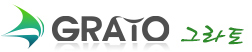
 옛날 옛적 추억의 윈도우 98 시스템복원
옛날 옛적 추억의 윈도우 98 시스템복원